Nhiều ứng dụng hiện nay không cho phép người dùng đăng nhập và quản lý nhiều tài khoản cùng lúc, điều này có thể gây khó chịu khi bạn cần phân biệt hồ sơ cá nhân và công việc. May mắn thay, bạn có thể sử dụng các ứng dụng của bên thứ ba, như Island, để sao chép ứng dụng và vận hành chúng song song. Điều này mang lại sự linh hoạt tối đa cho việc quản lý các tài khoản riêng biệt.
Chạy Nhiều Bản Sao Ứng Dụng Với Island
Một số điện thoại Android đã tích hợp sẵn tính năng sao chép ứng dụng, thường nằm trong Cài đặt > Ứng dụng. Tuy nhiên, tên của tính năng này có thể khác nhau tùy theo nhà sản xuất – Samsung gọi là Dual Messenger, trong khi OnePlus gọi là App Cloner. Nếu thiết bị của bạn, ví dụ như Google Pixel, không có chức năng này, bạn có thể tìm đến một ứng dụng bên thứ ba như Island.
Island cho phép bạn cài đặt cùng một ứng dụng hai lần bằng cách tạo một hồ sơ công việc (work profile) riêng biệt trên điện thoại. Đừng lo lắng, các ứng dụng đã sao chép này hoạt động giống như bất kỳ ứng dụng nào khác trên thiết bị của bạn.
Tải xuống: Island (Miễn phí)
Nếu bạn cần nhiều phiên bản của cùng một ứng dụng, chỉ cần làm theo các bước sau:
- Tải xuống và cài đặt Island từ Google Play Store.
- Mở ứng dụng và chạm vào Accept (Chấp nhận). Sau đó, làm theo các hướng dẫn trên màn hình cho đến khi bạn đến màn hình chính của Island.
- Ở đầu ứng dụng, bạn sẽ thấy hai tab: Mainland dành cho các ứng dụng đã cài đặt trên điện thoại và Island dành cho hồ sơ công việc nơi các ứng dụng đã sao chép được lưu trữ.
- Trong tab Mainland, chọn ứng dụng bạn muốn sao chép, chạm vào biểu tượng dấu cộng (+) ở phía dưới, và chọn Island. Bạn có thể cần đăng nhập vào tài khoản Google của mình để Island có thể tải ứng dụng từ Play Store.
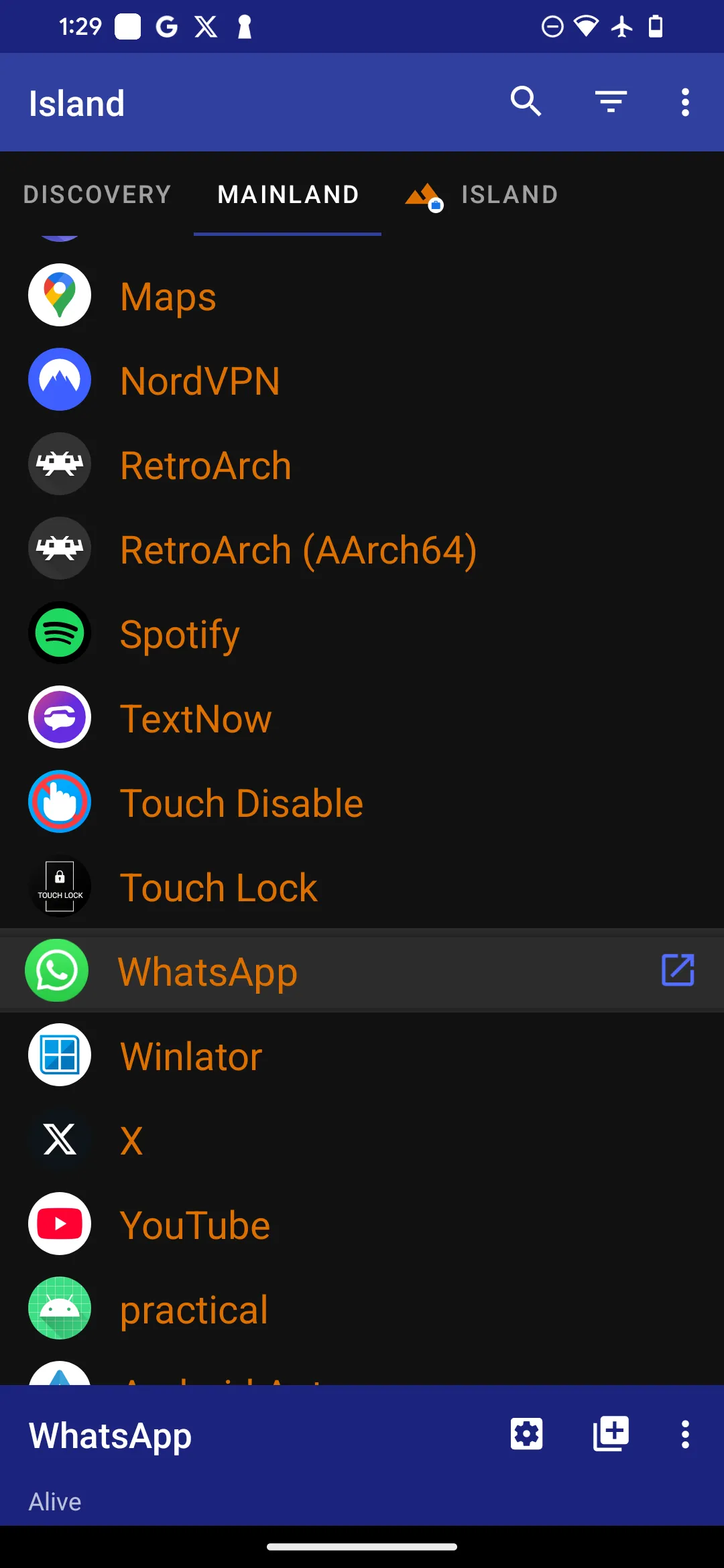 Giao diện chính của ứng dụng Island hiển thị các tab Mainland và Island để quản lý ứng dụng.
Giao diện chính của ứng dụng Island hiển thị các tab Mainland và Island để quản lý ứng dụng.
Trong ngăn kéo ứng dụng (app drawer), bạn sẽ thấy một mục riêng biệt có nhãn Work (Công việc), nơi các ứng dụng đã sao chép của bạn được cài đặt. Ngoài ra, bạn cũng có thể nhận biết các ứng dụng đã sao chép bằng biểu tượng cặp tài liệu nhỏ nằm bên dưới biểu tượng ứng dụng của chúng.
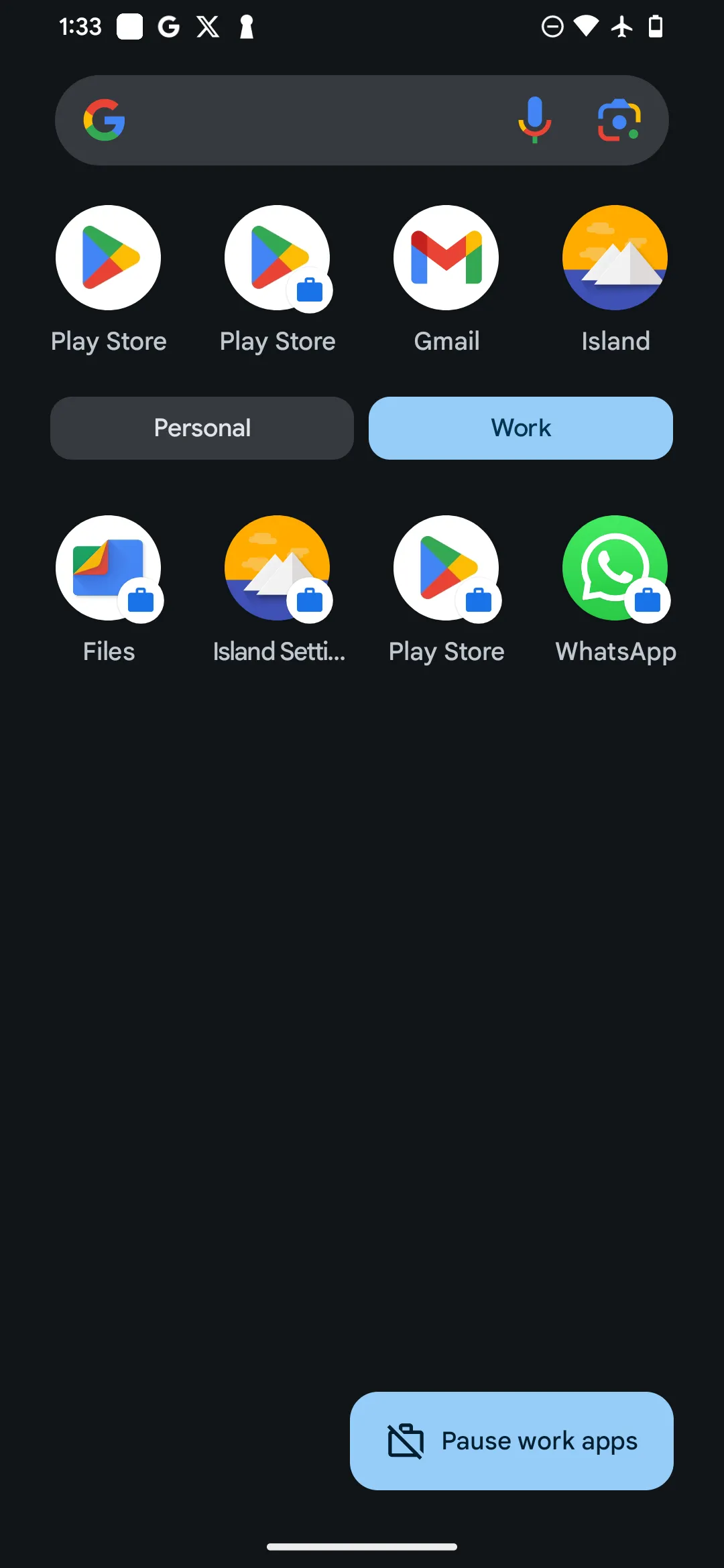 Ngăn kéo ứng dụng Android hiển thị mục Hồ sơ công việc (Work Profile) với các ứng dụng đã được nhân bản bởi Island.
Ngăn kéo ứng dụng Android hiển thị mục Hồ sơ công việc (Work Profile) với các ứng dụng đã được nhân bản bởi Island.
Xóa Ứng Dụng Đã Sao Chép
Bạn có thể xóa một ứng dụng đã sao chép bằng cách làm theo các bước thông thường để gỡ cài đặt ứng dụng trên điện thoại. Tuy nhiên, có một vài bước bổ sung nếu bạn muốn gỡ bỏ hoàn toàn Island hoặc xóa hồ sơ công việc do Island tạo ra.
- Mở Island, chạm vào 3 dấu chấm dọc ở góc trên bên phải, sau đó chọn Settings (Cài đặt).
- Trong menu Settings, chọn Scoped Settings (Cài đặt phạm vi) và sau đó chọn Island.
- Cuộn xuống và nhấn vào Destroy Permanently (Xóa vĩnh viễn), sau đó xác nhận bằng cách chọn Destroy (Xóa) một lần nữa. Thao tác này sẽ xóa hoàn toàn tất cả các ứng dụng đã được sao chép thông qua Island.
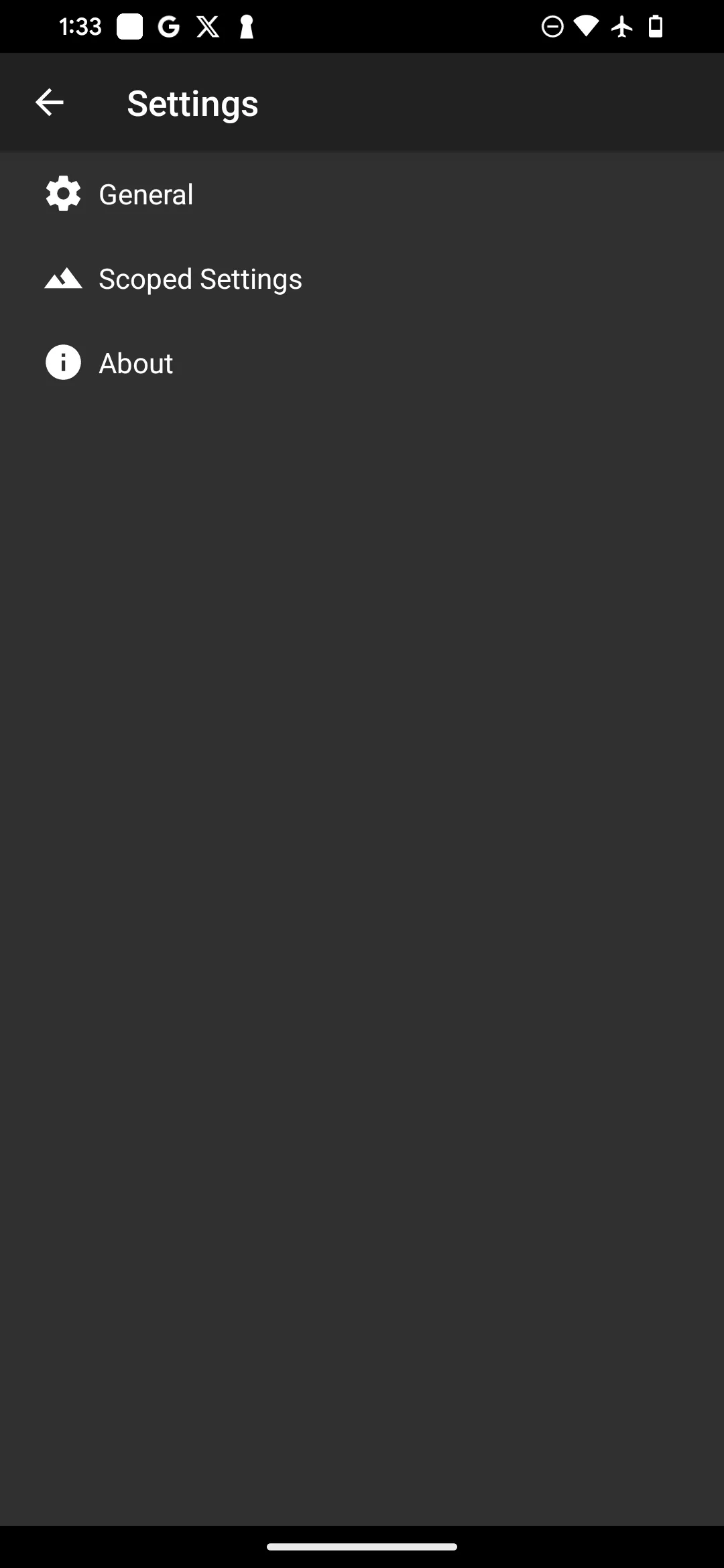 Menu cài đặt của ứng dụng Island với tùy chọn Scoped Settings và Destroy Permanently.
Menu cài đặt của ứng dụng Island với tùy chọn Scoped Settings và Destroy Permanently.
Island là một công cụ hữu ích để quản lý hai tài khoản trên cùng một ứng dụng và còn cung cấp các tính năng bổ sung tập trung vào quyền riêng tư. Bạn có thể ẩn các ứng dụng đã sao chép và quản lý quyền riêng biệt cho từng phiên bản, giúp bạn kiểm soát quyền riêng tư tốt hơn. Nếu bạn đang tìm kiếm giải pháp hiệu quả cho vấn đề đa tài khoản hoặc muốn tăng cường bảo mật ứng dụng, Island là một lựa chọn đáng cân nhắc.


